
一、利用开发者工具解锁复制
遇到无法复制的文档时,你可以尝试按下键盘上的F12键,打开浏览器的开发者工具。在“Console”标签页中输入一些简单的代码,例如“$=0”,然后按下回车键执行。完成后关闭开发者工具,你会发现页面内容已经可以随意复制了。
二、将网页保存为本地文件
另一种简单的方法是右键点击页面,选择“另存为”,然后将网页保存到你的电脑上。在保存类型中选择“网页(单个文件)”,保存后,你可以在本地打开这个文件,并自由地复制其中的文字。
三、使用启源PDF转换器提取文字
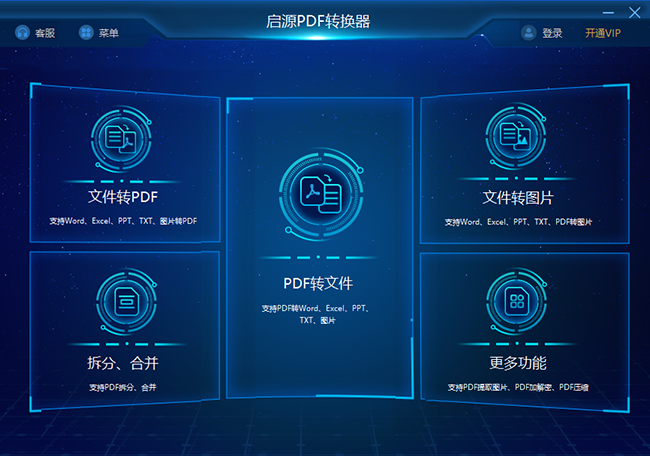
如果以上方法都无法满足你的需求,你可以考虑使用图片转Word工具,比如“启源PDF转换器”。首先,将无法复制的文字部分截图保存到桌面。然后,打开启源PDF转换器,选择“图片转PDF”功能。将截图拖入转换器,点击“开始转换”。转换完成后,生成的PDF文档会自动保存到你的桌面上。
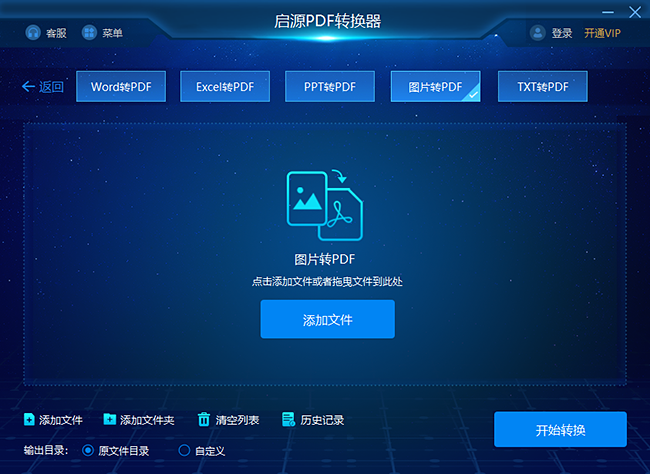
四、利用打印功能实现复制
此外,你还可以尝试使用页面的“打印”功能来复制文字。右键点击页面,选择“打印”,在打印预览页面中,你可以自由地复制所有可见的文字内容。
五、借助GPT浏览器智能镜头轻松复制
最后,还有一种非常便捷的方法——使用GPT浏览器的智能镜头。只需用GPT浏览器打开你想要复制的页面,然后使用悬浮窗口中的智能镜头选中所需文档内容。选择文字后,直接复制即可。
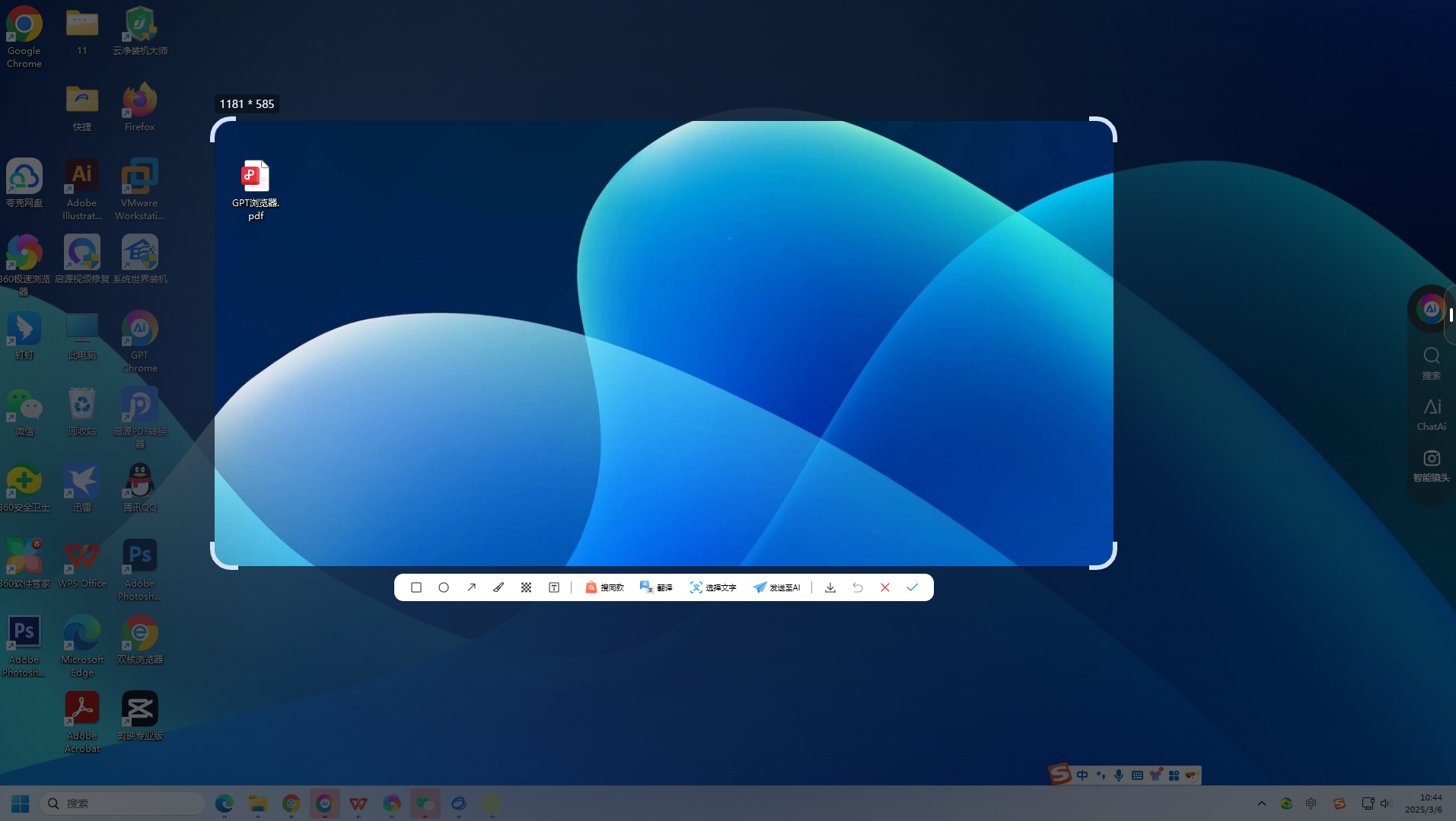
通过以上启源恢复大师分享的这些方法,你可以轻松突破在线文档的复制限制,快速获取所需内容,提升工作和学习效率。



 立即下载
立即下载 丢失数据恢复教程
丢失数据恢复教程

